如何将 AVIF 转换为 JPG:面向日常用户的友好指南
你有没有试过上传一张自己拍的很棒的照片到网站,结果却遇到令人抓狂的“文件类型不支持”错误?如果你跟我一样,可能只会耸耸肩,觉得照片本身有问题。不过,最近我越来越频繁地遇到这个问题,尤其是从一些新网站下载的图片。结果发现,你电脑里那个棘手的文件很可能是 AVIF 文件。于是,我学会了如何…… 将 AVIF 转换为 JPG.
本指南将向您展示如何轻松地将 AVIF 格式转换为 JPG 格式,无论您喜欢在线操作还是使用桌面软件。让我们开始吧!
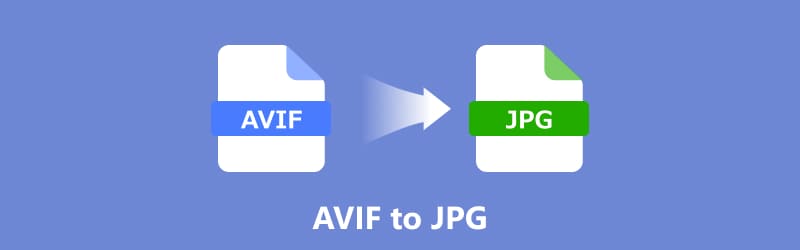
什么是 AVIF 文件
AVIF,即 AV1 图像文件格式的缩写,是一种新兴的图片保存方式,因其能够在不大幅损失图像质量的前提下压缩高质量图像而迅速普及。AVIF 作为 JPEG 和 PNG 等格式的升级版而开发,提供更优的压缩率,这意味着您可以在保持出色图像质量的同时获得更小的文件大小。它尤其适用于网页图片和视频,是现代网页开发者和内容创作者的理想选择。
AVIF 的主要优势在于其高效性。无论您是将图像保存用于网站、社交媒体还是仅用于存储,AVIF 都能确保图像质量清晰,同时又不像 JPEG 或 PNG 等传统格式那样占用大量空间。然而,并非所有设备和应用程序都完全支持 AVIF。这时,将 AVIF 转换为 JPG 就显得尤为重要。
为什么要将AVIF转换为JPG?
你可能会问,为什么要费劲把AVIF转换成JPG呢?虽然AVIF是一种优秀的图像存储格式,但它并非在所有平台和程序中都受支持。JPG是一种经典的图像格式,几乎可以在任何地方使用,无论你使用什么设备或程序。几乎所有的图片查看器、社交媒体平台或网站都支持JPG,使其成为分享和使用图像的首选格式。
将 AVIF 转换为 JPG 也有一些实际原因。例如:
• 兼容性: 几乎所有图片查看器和编辑器都能识别 JPG 文件,因此使用起来更加方便。
• 存储空间: 虽然 AVIF 通常提供更好的压缩效果,但 JPG 文件仍然可以压缩以节省空间。
• 方便: 将 AVIF 转换为 JPG 可以让您轻松地将图像上传到不支持 AVIF 的平台。
因此,如果您在上传或查看 AVIF 文件时遇到问题,或者只是需要处理 JPG 文件,转换它们是最简单的解决方案。
如何在线免费将 AVIF 转换为 JPG
如果您正在寻找快速简便的解决方案,在线将 AVIF 转换为 JPG 是一个方便的选择。有很多免费的在线工具可供使用,但我发现其中一个比较可靠。 ArkThinker 免费在线图像转换器使用此工具,您可以快速将 AVIF 图像转换为 JPG 图像——无需任何繁琐操作,只需几个简单的步骤即可完成。
使用方法如下:
去 ArkThinker 免费在线图像转换器在输出菜单中 转换成, 选择 JPG 作为您想要转换成的格式。
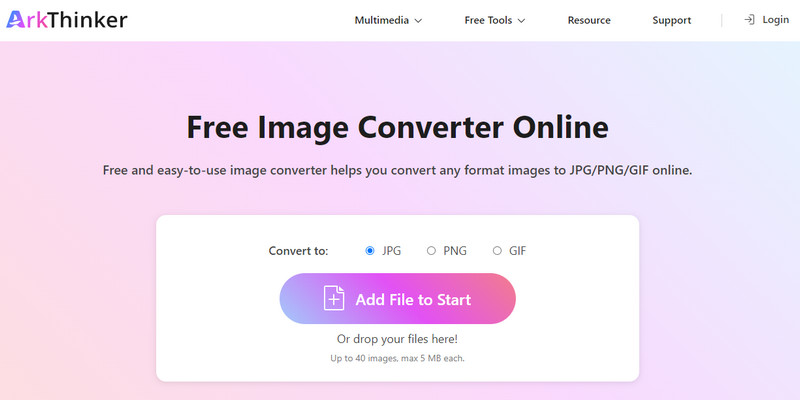
单击 添加文件到开始 点击按钮,从您的设备中选择您的 AVIF 文件。
该工具最多支持 40 张图片,每个 AVIF 文件最大 5MB,您可以使用这款免费软件进行批量转换。
几秒钟后,转换后的 JPG 文件即可下载,您可以下载所有转换后的图像,也可以逐个下载每张图像。
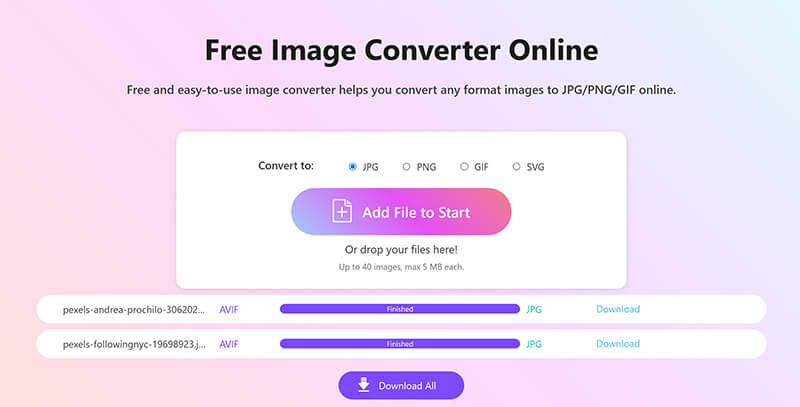
这种方法简单易用,无需安装任何软件。它非常适合外出时快速转换图像。但如果您需要处理大量图像或更喜欢离线解决方案,则可以使用其他工具。
如何在桌面设备上将 AVIF 文件转换为 JPG 文件
在 Photoshop 中将 AVIF 转换为 JPG
Photoshop 是一款功能强大的图像编辑平台,也支持将 AVIF 文件转换为 JPG 格式。虽然 Photoshop 本身并不原生支持处理 AVIF 文件(它主要支持 JPG、PNG 和其他常用格式),但您仍然可以借助插件或将文件导入兼容版本的 Photoshop 来打开和转换 AVIF 图像。
以下是如何在 Photoshop 中将 AVIF 转换为 JPG 的方法:
Photoshop 本身不支持 AVIF 文件,您需要安装插件。
要在 Photoshop 中安装 AVIF 插件,请从官方 GitHub 仓库等来源下载插件文件(通常为 Av1Image.8bi 或类似名称),然后将 .8bi 文件复制到 Photoshop 安装目录下的“插件”文件夹中。重启 Photoshop 后,即可通过“文件”菜单打开和保存 AVIF 文件。
如果你想 PNG 转换为 JPG只需将PNG图像文件直接拖放到Photoshop中即可。
安装完成后,在 Photoshop 中打开要转换的 AVIF 文件。
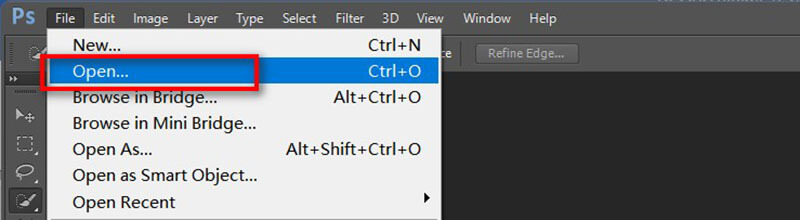
前往 文件 点击 Photoshop 菜单 出口 并选择 保存为网页 或者就 另存为然后,选择 JPG 按格式调整,必要时调整质量。
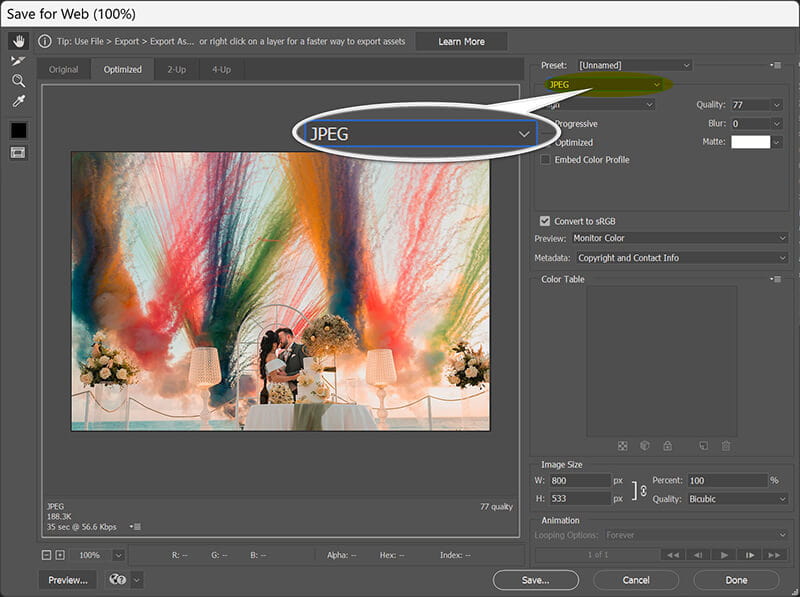
只需决定 JPG 文件的保存位置,点击保存,就完成了。
使用 Photoshop 可以在将图像保存为 JPG 格式之前,根据需要进行更高级的图像调整。如果您需要进行多项编辑或追求专业效果,Photoshop 是一个绝佳的选择。
使用 XnConvert 将 AVIF 转换为 JPG
XnConvert 是另一款非常棒的桌面工具。 将图像转换为 JPG 格式 它支持 AVIF、PNG、WebP 等多种格式,而且完全免费!这款工具支持超过 500 种图像格式,非常适合需要处理各种文件类型的用户。以下是如何使用 XnConvert 将 AVIF 文件转换为 JPG:
访问 XnConvert 官方网站并安装软件。安装完成后启动应用程序。
单击 添加文件 按钮下方 输入 选项卡选择 AVIF图像 你想进行转换。
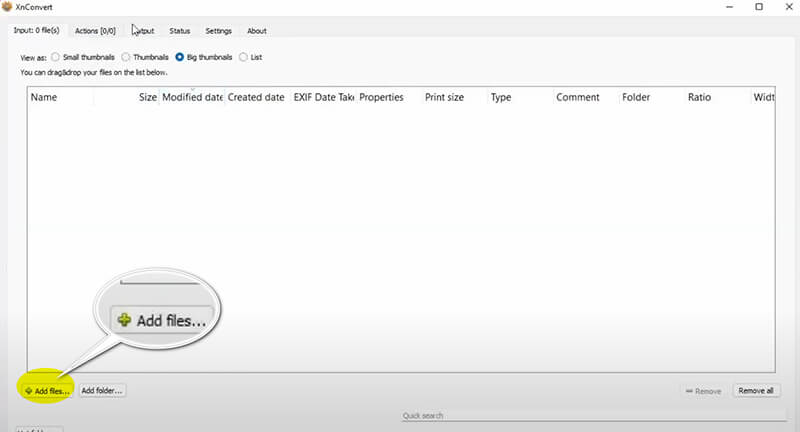
在里面 输出 选项卡,选择 JPG 按您所需的格式。
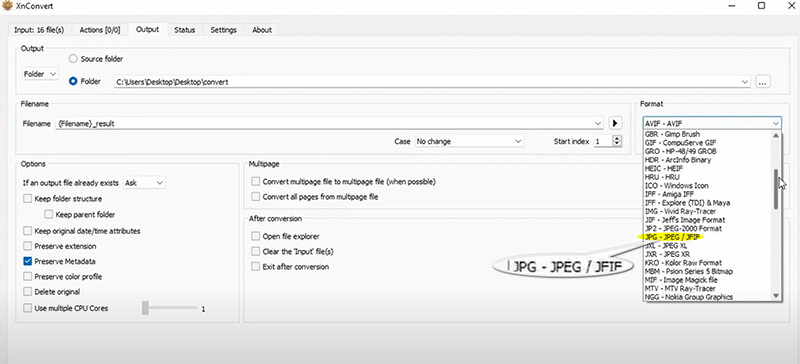
点击 转变 点击按钮,XnConvert 将处理您的图像并将其保存为 JPG 格式。
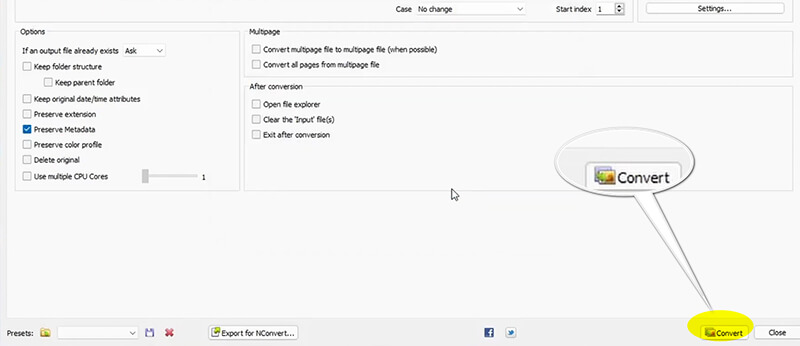
如果您需要转换大量 AVIF 图像,XnConvert 是一个不错的选择,因为它支持批量转换。此外,它是一款轻量级程序,不会占用您电脑太多空间。
常见问题解答
我可以免费将AVIF格式转换为JPG格式吗?
是的,网上有很多免费工具,例如 ArkThinker,还有像 XnConvert 这样的桌面软件,可以让你免费将 AVIF 转换为 JPG。
将 AVIF 转换为 JPG 会影响图像质量吗?
通常情况下,图像质量应该保持不变,但如果在转换过程中过度压缩 JPG 文件,可能会损失一些质量。转换时,请尽量选择高质量的转换设置。
为什么我的AVIF文件转换后看起来很模糊?
如果转换后图像模糊,可能是由于压缩设置过高造成的。请尝试调整转换工具中的图像质量滑块。
结论
将 AVIF 转换为 JPG 转换过程很简单,无论您喜欢使用 ArkThinker 等在线工具,还是 Photoshop 或 XnConvert 等桌面程序,都可以轻松地将 AVIF 文件转换为更通用的兼容格式。随着越来越多的设备和平台开始支持 AVIF,您可能不再需要转换,但就目前而言,这些方法可以为您节省时间和精力。
记住,如果遇到兼容性问题,通常只需快速转换为 JPG 格式即可让图像在任何平台上正常显示。记住这些技巧,你很快就能像专业人士一样将 AVIF 转换为 JPG!
你怎么看这个帖子?点击评价这篇文章。
出色的
评分: 4.9 / 5(基于 490 票)


